
原因1:使用鍵盤禁用觸摸板
最簡單的選項,可以使用宏碁筆記本電腦架可以通過鍵盤斷開觸摸板。這通常發生在從F行按鍵後發生,這負責管理此設備。在宏碁,F7鍵或Fn + F7的組合(取決於F-keys中的操作模式)。

在一些舊模型中,觸摸板旁邊的按鈕負責其包含或關機。如果您有此功能,請單擊它並檢查觸摸板是否已獲得。
原因2:操作系統設置
在Windows本身中,有幾個參數影響觸摸面板操作,您需要檢查它們中的每一個。菜單“參數”(Windows 10)
在Windows 10中,您可以使用標準參數應用來控制觸摸板的工作。首先,您需要通過此菜單檢查是否已禁用。
- 打開“開始”並轉到“參數”。
- 選擇設備圖塊。
- 通過左側面板,切換到“觸摸面板”部分。
- 確保從“觸摸面板”參數的交換機位於“ON”狀態。還要注意下面的點 - “連接鼠標時請勿斷開觸摸板。”如果觸摸板在連接鼠標後不專門工作,則可以精確地在此設置中。然而,在極少數情況下,儘管如此,但是,如果您希望控制觸摸板,則會發生設備的衝突,以處理它是非常困難的,通常是斷開鼠標的最簡單方法。

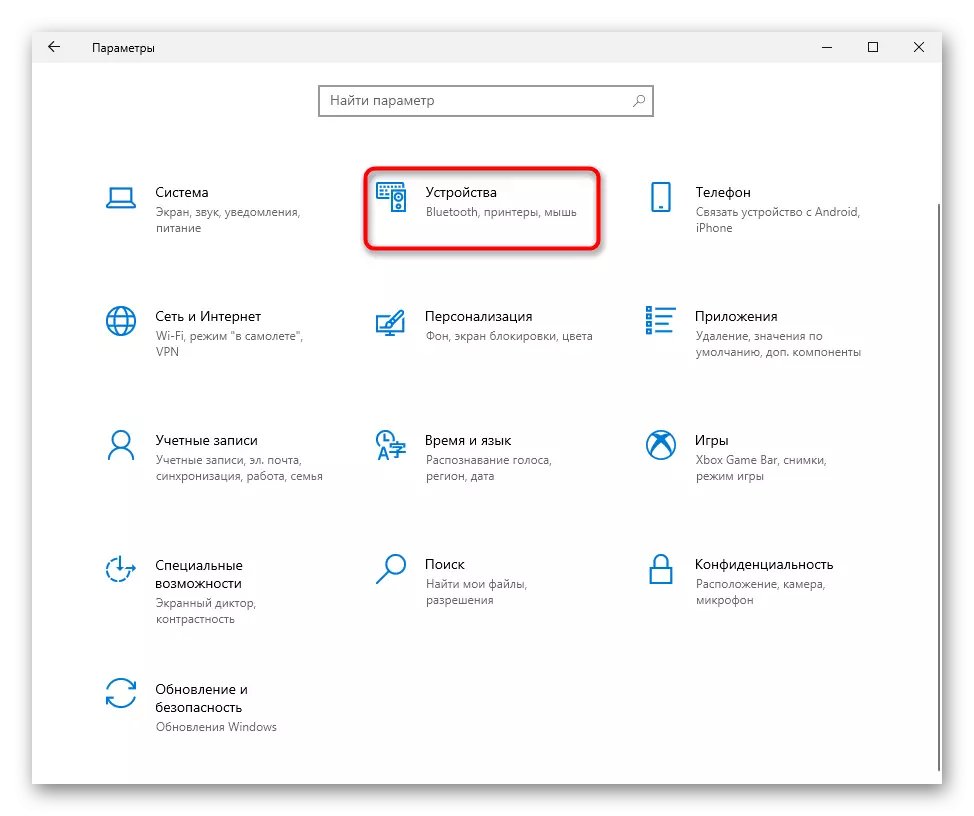
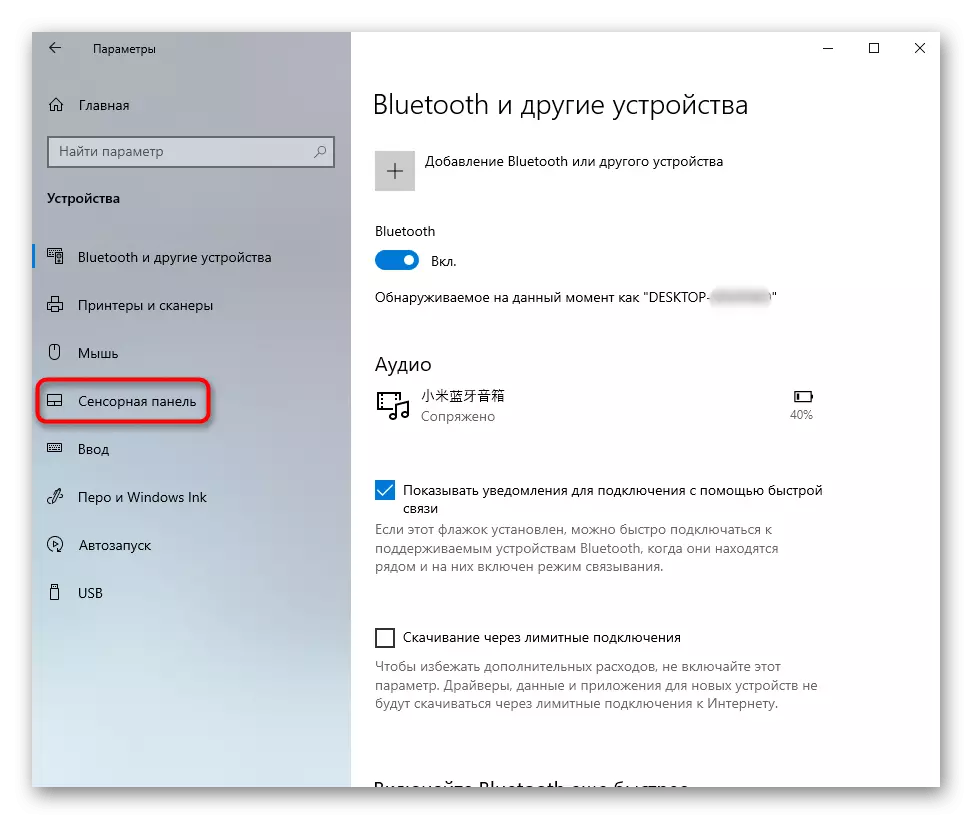
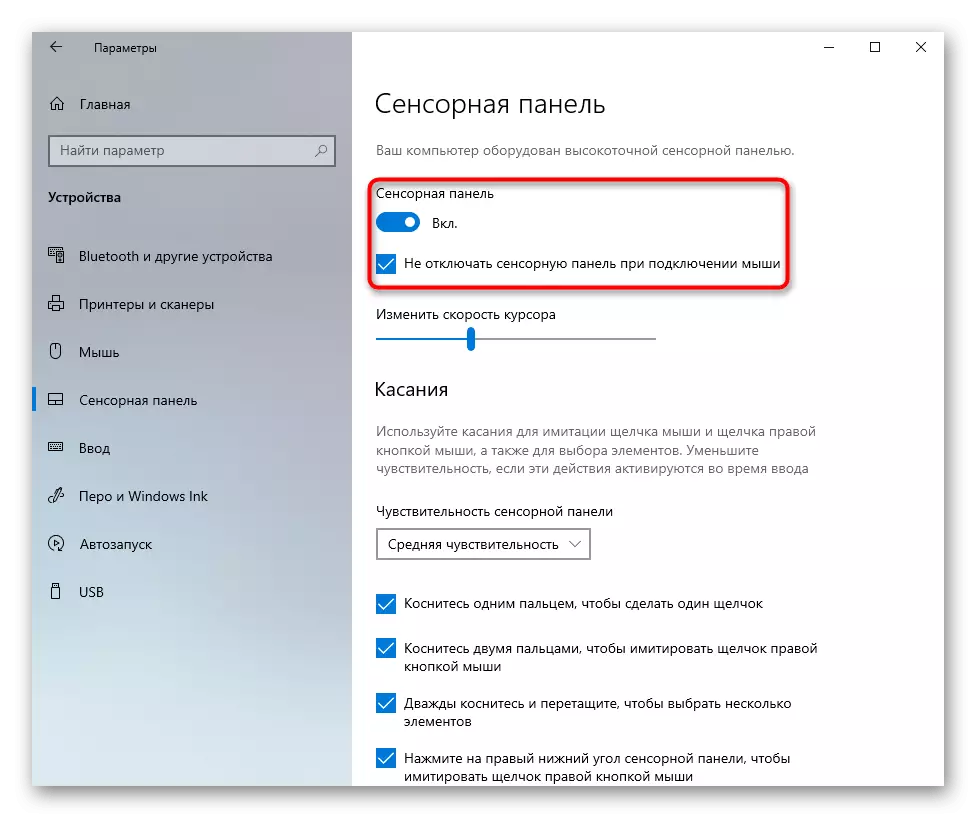
觸摸板設置
如果已安裝Windows 7或8(但是,Windows 10的所有者也適合它),而不是“參數”菜單,則需要使用“控制面板”,也可以通過該命令配置此指示設備。
- 通過“開始”,運行“控制面板”並查找“鼠標”類別。更快地完成,打開“次要圖標”。或者您可以通過搜索字符串找到此部分。
- 在一個新窗口中,您需要“設備”或“Elan”選項卡(名稱取決於驅動程序製造商)。如果突然禁用觸摸板,請單擊“啟用”按鈕,然後單擊“確定”。
- 要工作觸摸面板,請在連接物理鼠標時,從該點刪除複選框“禁用內部法令。具有連接的設備。外部法令。 USB設備“並保存所做的更改。
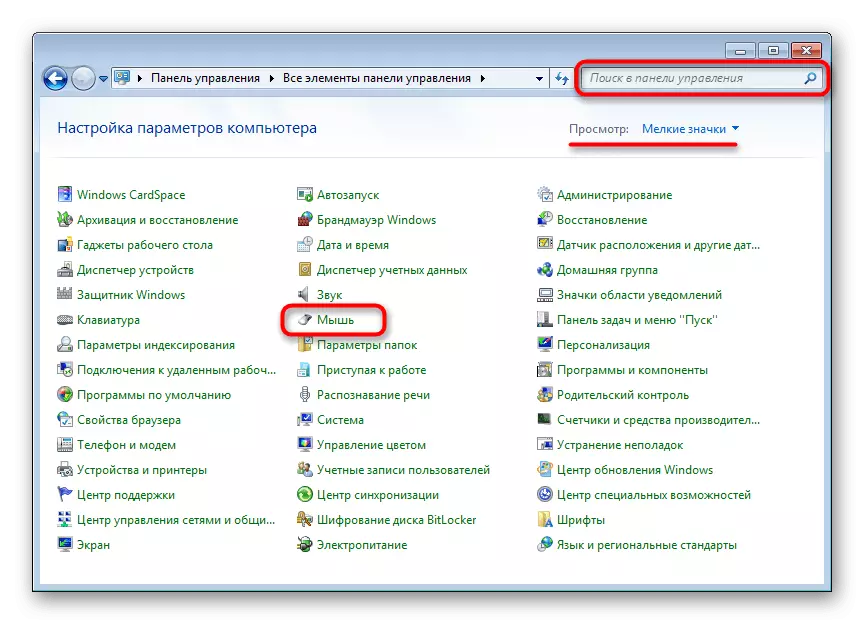
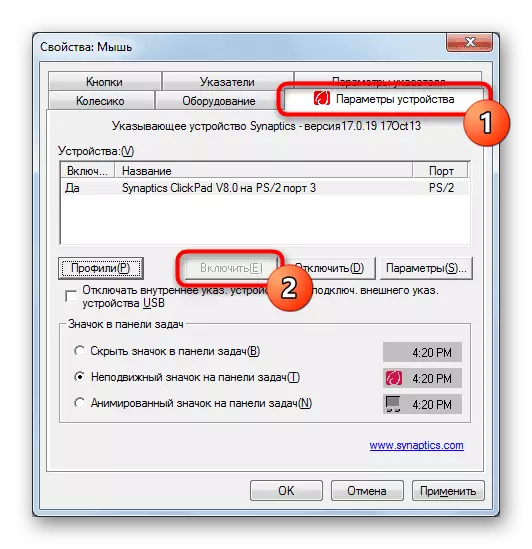
當觸摸板丟失驅動程序時,此選項卡分別在鼠標屬性窗口中,不會!請參閱4本文章以解決驅動程序中可能的問題或第一次安裝。
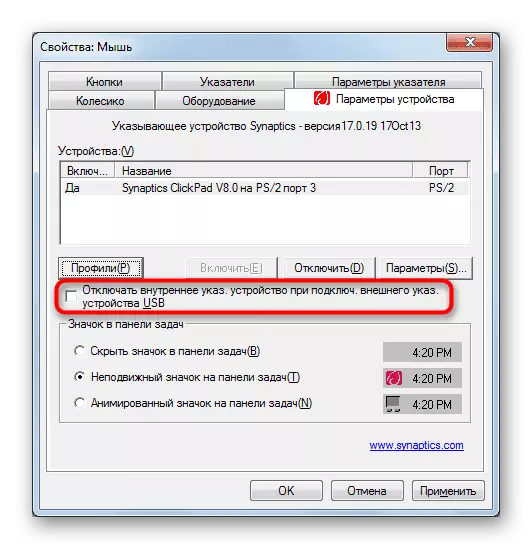
“服務”窗戶
在帶有觸摸屏顯示的筆記本電腦中,部分回答操作系統服務,可能會發生軟件衝突。偶爾可以控製手寫筆的工作,干擾觸摸板,如果您不使用專用筆來進入顯示,則可以禁用此服務,如果您需要它 - 嘗試重新啟動。添加說,無論如何,觸摸屏本身將繼續工作。
- Ctrl + Shift + Esc鍵的組合啟動任務管理器並轉到“Services”選項卡。在Windows 7中,而不是啟動“任務管理器”(它沒有所需的選項卡)通過“開始”中的搜索查找服務應用程序。
- 查找名為“tabletInputService”的服務,然後單擊它右鍵單擊。如果啟用,請斷開連接或重啟。您可以嘗試斷開連接,重新啟動筆記本電腦,然後進一步包含(如果您使用觸控筆)。
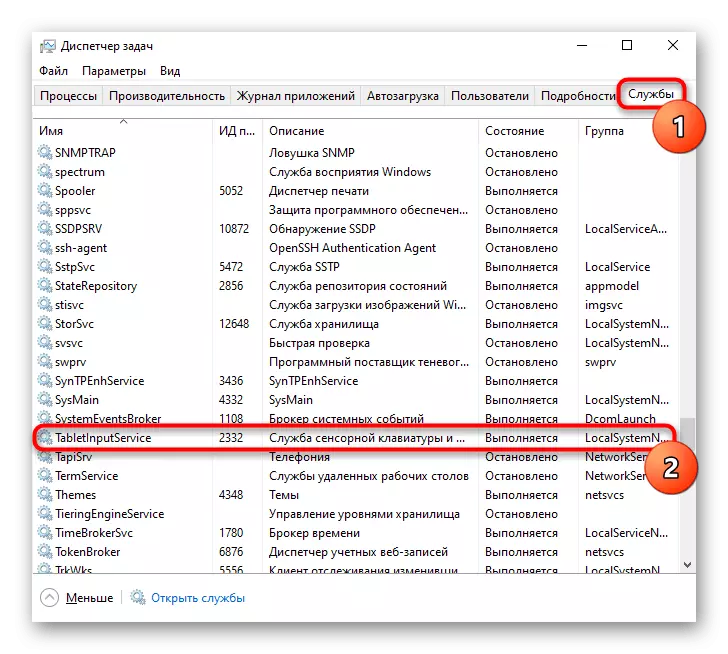

原因3:BIOS中禁用觸摸板
非工作觸摸板的另一個原因 - 它在BIOS中禁用。它很少發生在新的,剛購買筆記本電腦,最常常通過無知的用戶本身斷開觸摸面板,或者重置BIOS設置。更改您非常簡單的參數:
- 打開或重新啟動筆記本電腦,並在公司的徽標顯示階段,快速按下負責進入BIOS的密鑰。如果您不知道它是哪個密鑰,請閱讀我們的單獨文章。
閱讀更多:我們在宏碁筆記本電腦上進入BIOS
- 使用鍵盤上的箭頭,轉到“主要”部分並找到“觸摸板”項目(有時它被稱為“內部指向設備”)。將其值更改為對面 - 以“基本”為“高級”,反之亦然,如果不是它們選項“禁用”和“已啟用”,則必須選擇第二個。然後按F10鍵保存所做的更改並重新啟動筆記本電腦。
- 下載Windows後,檢查問題是否已修復。
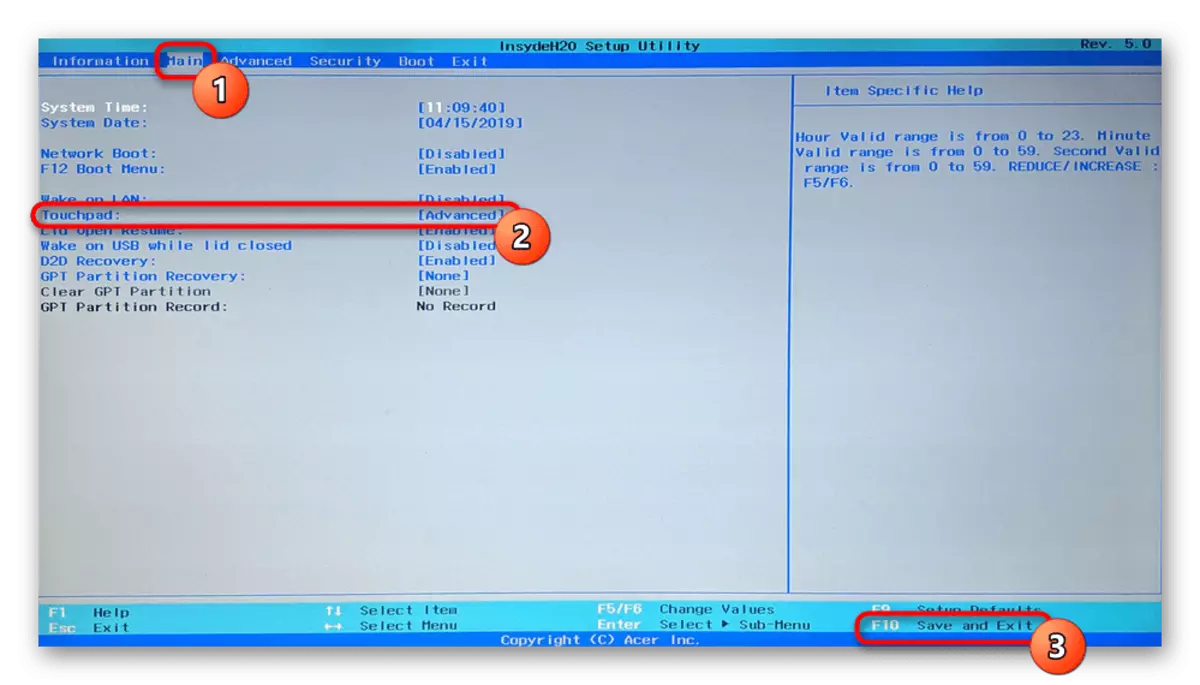
我們指定BIOS中的參數不是所有ACER筆記本電腦。因此,如果在搜索在其他BIOS部分搜索後,您沒有找到所需的選項,只需轉到其他故障排除方法,因為在您的模型中製造商已刪除了控制功能。
原因4:司機問題
缺乏所需的駕駛員也可以挑起觸摸板的不可用。它在重新安裝操作系統後,更新或軟件版本設置不正確後發生。有關搜索和安裝觸摸板驅動程序的選項的更多信息,請在另一種材料中介紹。
很少是驅動程序的最新版本,並導致觸摸板的問題,因此用戶需要搜索以前版本之一。
閱讀更多:用於搜索和安裝觸摸板筆記本電腦宏碁驅動程序的方法
有時安裝品牌軟件失敗或無法解決問題。您可以嘗試使用Microsoft的通用驅動程序。
- 運行設備管理器,按“開始”中的名稱查找。在“十幾個”中,它也可以通過使右鼠標右鍵單擊“開始”按鈕來完成。
- 查找並展開“鼠標和其他指示設備”部分。如果尚未安裝觸摸板的驅動程序,或在驅動程序的存在下,如果觸摸板的驅動程序或指定設備的名稱,則應顯示HID設備。
- 突出顯示此字符串和工具欄上,單擊負責更新驅動程序的按鈕。
- 使用“從計算機上的可用驅動程序列表中選擇驅動程序”。
- 選擇“HID兼容鼠標”。也許系統還將檢測簽名驅動程序(在下面的屏幕截圖中是一個與Word Synaptics的線) - 在這種情況下,嘗試首先安裝它,如果它沒有帶來結果和重新啟動筆記本電腦後,請觸摸面板將無法正常工作,請使用名稱“HID -Cure鼠標”的驅動程序設置。
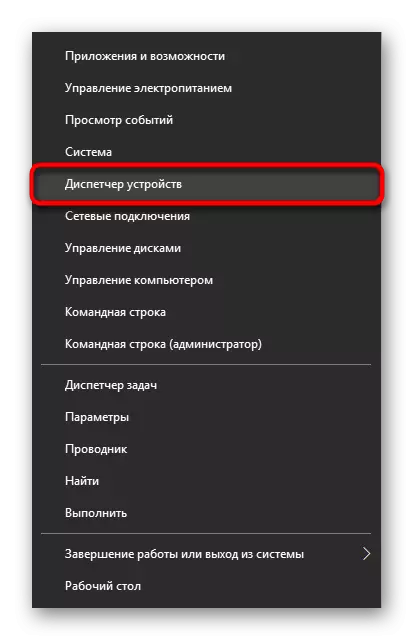

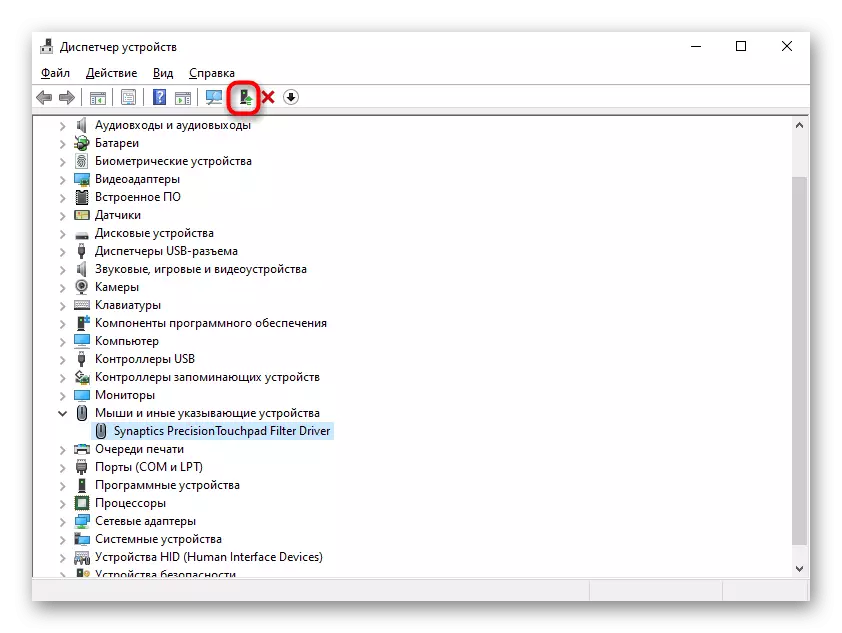


原因5:病毒活動
不要排除病毒在筆記本電腦上的可能影響。惡意軟件可以阻止或部分違反計算機的任何組件的操作,因此在沒有軟件問題的情況下,建議檢查操作系統是否存在危險軟件。這可以完成,拾取不需要安裝的高質量防病毒或掃描儀。
閱讀更多:戰鬥計算機病毒

原因6:硬件問題
如果任何方法無法處理所產生的問題,那麼它可能是關於硬件的所有情況,這裡可能有幾個選項幾個:火車已被損壞,電子元件損壞(例如,在筆記本電腦之後溢出的液體,特別是在觸摸板的區域,或因為細節的自然磨損),插頭鎖定甚至是主板。確定完全只能聯繫觸摸板需求和使用鼠標的專家將不會成為替代品。
經驗豐富的用戶知道如何拆卸筆記本電腦可以獨立檢查連接環路是否沒有問題,電線和連接器的完整性,氧化。
如果沒有幫助,您可以嘗試在聯繫專家之前脫節筆記本電腦,讓電池(如果是可拆卸)並等待15分鐘。在此之後,裝配筆記本電腦,打開並檢查觸摸面板。另一個選擇有時有助於幫助關閉筆記本電腦的電源按鈕(用提取的電池)約30秒以重置電容器中的整個電壓。不要忘記觸摸板的工作可以控制任何應用,不一定是惡意的。您可以通過在“安全模式”中運行筆記本電腦在任何不必要的軟件以Windows啟動時確認或反饋此猜測。也許在此下載期間,您會發現面板的工作分別沒有問題,需要分析所有已安裝的軟件並找到罪魁禍首。
閱讀更多:在Windows 10 / Windows 7中登錄“安全模式”
